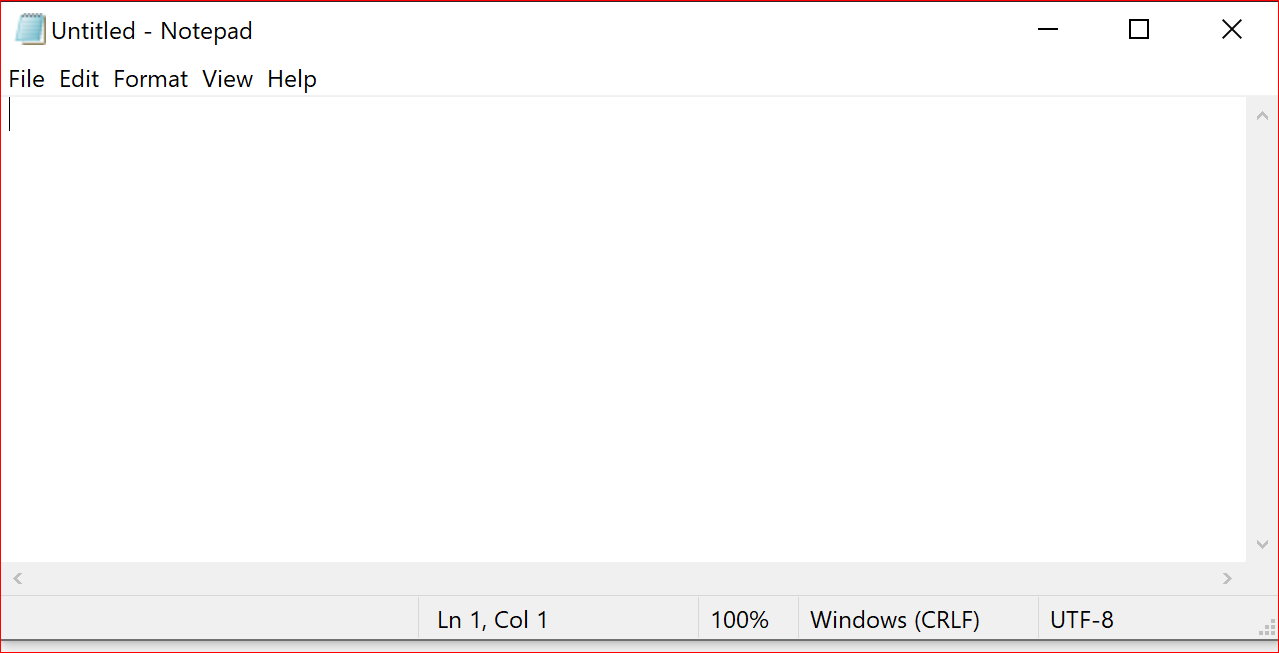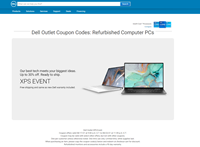Cách chuyển định dạng phông chữ về 1 dạng cơ bản nhanh nhất
Chào quý khán giả đã đến với Laptop365. Tiếp tục là những bài hướng dẫn chi tiết về cách sửa lỗi, cũng như là các cách sử dụng Laptop mà Laptop365 muốn gửi đến mọi người.
Có bạn nào phải thường xuyên gõ văn bản ở trên Work, làm những bài viết dài trong một khoảng thời gian ngắn mà cảm thấy mệt mỏi với việc phải xuốt ngày phải căn chỉnh phông chữ sao cho tất cả về một dạng nhất định. Hay, việc đi copy bài ở trên mạng về để đem vào Work lại bị lệch phông chữ và lại phải đi căn sửa lại, cực kì mất công.
Để khắc phục tình trạng này thì nay, Laptop365 sẽ đưa đến bạn 1 công cụ giúp chuyển phông chữ cực kì tiện lợi đã có sẵn trên Laptop. Mời mọi người đi vào bài hướng dẫn dưới đây.
1: Tính năng của Notepad.
Notepad là một ứng dụng dã được cài đặt sẵn trong hệ điều hành windows 10 trên tất cả các mẫu Laptop hiện nay. Đây là một công cụ sẽ giúp người dùng thay đổi toàn bộ văn bản về thành 1 dạng phông chữ nhất định. Công cụ này giúp người dùng tiết kiệm tối đa thời gian, phải chỉnh sửa phông chữ trong văn bản, giúp công việc chỉnh sửa trở nên nhanh gọn đẩy nhanh thời gian hoàn thành công việc.
2; Cách sử dụng.
Để mở ứng dụng này các bạn thao tác như sau.
Đầu tiên, các bạn click chuột vào phẩn cửa sổ tìm kiếm của windows. Gõ từ khoá Notepad như hình dưới.
Click chuột vào Notepad, mở lên và bạn sẽ đưỡc một giao diện như dưới.
Lúc này, việc của bạn chỉ cần Coppy đoạn văn bản bạn cần chuyển đổi để dán vào, xong bạn tiếp tục coppy lại đoạn văn bản vừa chuyển đổi đó và dán ngược trở lại Work hoặc nơi bạn muốn lưu trữ lại.
Tất cả trên là toàn bộ những gì mà Laptop365 muốn gửi đến quý đọc giả. Nhớ theo giõi Laptop365 để cập nhật thêm nhiều những bài hướng dẫn mới bổ ích hơn nhé.
Cảm ơn mọi người đã ghé đọc.
.PNG)